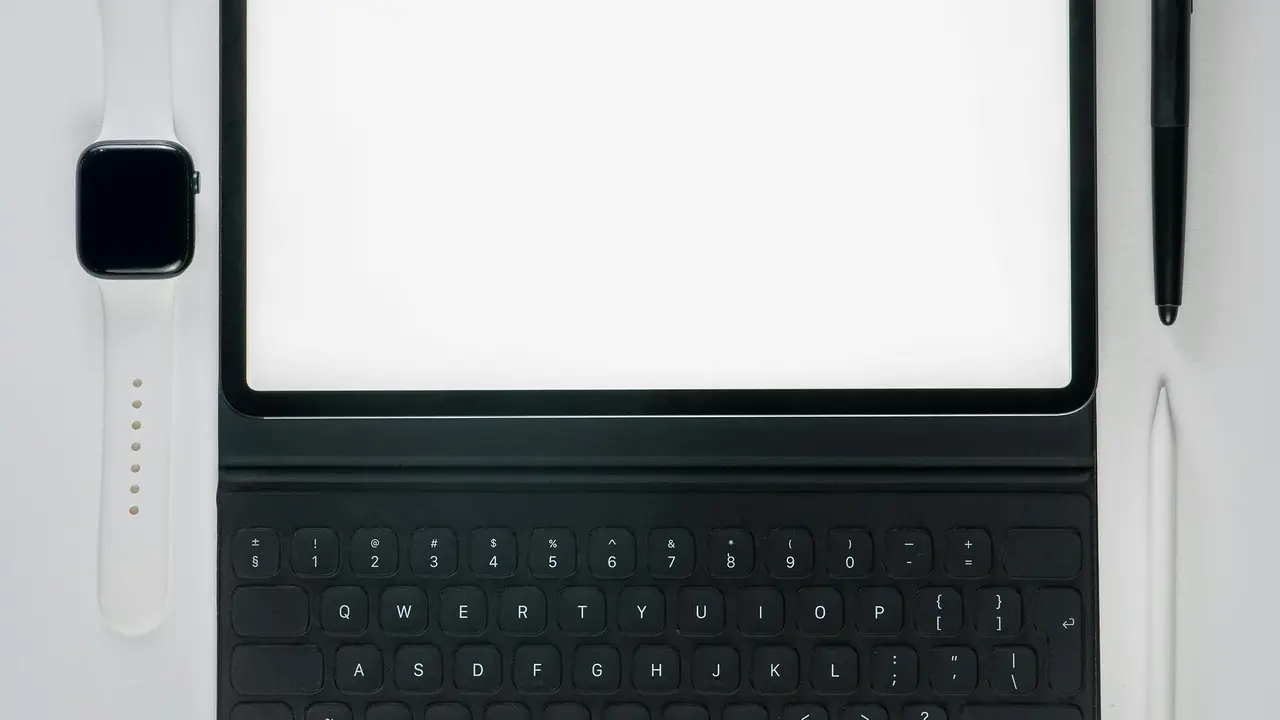Se stai cercando di capire come conoscere il layout della tastiera portatile Android Samsung, sei nel posto giusto! Con i dispositivi Android, è importante avere una chiara comprensione di come navigare nel layout della tastiera, in modo da ottimizzare la tua esperienza di scrittura. In questo articolo, esploreremo diversi metodi per identificare il layout della tastiera sul tuo dispositivo Samsung, offrendo suggerimenti utili per personalizzarla secondo le tue esigenze.
Che Cos’è il Layout della Tastiera Android Samsung?
Il layout della tastiera è la disposizione fisica e visiva dei tasti su una tastiera. Nel caso degli smartphone e tablet Android Samsung, il layout può variare in base alla lingua e alle impostazioni regionali. Comprendere il layout della tastiera è essenziale per una digitazione efficiente.
Tipi di Layout delle Tastiere Android
Esistono diversi tipi di layout che puoi trovare sul tuo dispositivo Android Samsung. Alcuni dei più comuni includono:
- Layout QWERTY: è il più utilizzato e ciò a cui la maggior parte degli utenti è abituata.
- Layout AZERTY: popolare in Francia e in altre nazioni francofone.
- Layout QWERTZ: utilizzato prevalentemente nei paesi di lingua tedesca.
Come Identificare il Layout Attuale della Tastiera
Per sapere quale layout della tastiera stai attualmente utilizzando, segui questi semplici passaggi:
- Apri l’app Impostazioni sul tuo dispositivo.
- Scorri verso il basso fino a trovare “Lingua e immissione”.
- Seleziona “Tastiera virtuale”.
- Qui vedrai le tastiere installate, seleziona la tastiera Samsung o qualsiasi altra tastiera che stai utilizzando.
- All’interno delle impostazioni della tastiera, cerca l’opzione “Lingua” per visualizzare il layout attuale.
Come Personalizzare il Layout della Tastiera sul Tuo Dispositivo Android Samsung
Se desideri modificare il layout della tastiera, Android Samsung ti offre diverse opzioni per personalizzarlo secondo le tue preferenze.
Aggiungere una Nuova Lingua
Puoi aggiungere una nuova lingua alla tua tastiera seguendo questi passaggi:
- Vai su “Impostazioni” e seleziona “Lingua e immissione”.
- Clicca su “Tastiera Samsung”.
- Scegli “Lingua” e tocca “Aggiungi lingua”.
- Seleziona la lingua desiderata dalla lista. Una volta aggiunta, puoi passare a questa lingua semplicemente scorrendo il tasto della barra spaziatrice.
Modificare le Impostazioni della Tastiera
Oltre ad aggiungere lingue, puoi anche modificare altre impostazioni della tastiera per aumentare la tua efficienza. Vai su “Impostazioni tastiera” dove puoi:
- Attivare o disattivare il correttore automatico e la predizione del testo.
- Regolare le dimensioni dei tasti e il layout della tastiera per adattarlo meglio alle tue preferenze.
- Personalizzare i suoni della digitazione e le vibrazioni.
Domande Frequenti sui Layout delle Tastiere Android Samsung
Come posso tornare al layout originale della tastiera?
Se hai apportato modifiche e desideri tornare al layout originale, accedi nuovamente alle “Impostazioni della tastiera” e seleziona “Ripristina impostazioni di default”. Questo ti permetterà di tornare alla configurazione iniziale.
Cosa fare se non riesco a trovare la lingua desiderata?
Se non riesci a trovare la lingua desiderata, verifica di avere installato gli aggiornamenti più recenti per la tastiera Samsung. Puoi anche scaricare applicazioni di tastiera aggiuntive da Google Play che offrono supporto per lingue diverse.
Altre Suggerimenti per Utilizzare al Meglio la Tastiera Android Samsung
Scorciatoie da Tastiera
Imparare alcune scorciatoie da tastiera può rendere la digitazione ancora più efficiente. Ad esempio, puoi utilizzare la barra spaziatrice per passare tra le lingue installate o il tasto invio per inviare i messaggi. Sperimenta e scopri quali scorciatoie funzionano meglio per te!
Utilizzare la Digitazione Vocale
La tastiera Samsung offre anche la possibilità di utilizzare la digitazione vocale. Per attivarla, tocca l’icona del microfono sulla tastiera e parla. La tastiera convertirà le tue parole in testo, rendendo la scrittura ancora più rapida e semplice.
Esplora Altre Applicazioni di Tastiera
Se non sei soddisfatto del layout di tastiera attuale, puoi esplorare altre applicazioni di tastiera disponibili sul Google Play Store. App come Gboard o SwiftKey offrono layout personalizzabili e funzionalità avanzate che potrebbero migliorare ulteriormente la tua esperienza di digitazione.
Conclusione
In questo articolo, abbiamo esplorato dettagliatamente come conoscere il layout della tastiera portatile Android Samsung e come personalizzarlo secondo le tue esigenze. Ricorda che comprendere il layout e sfruttare al massimo le impostazioni della tastiera può migliorare significativamente la tua esperienza di scrittura. Se hai trovato utile questo articolo, non esitare a condividerlo e a lasciare un commento con le tue esperienze o domande riguardo all’uso della tastiera sul tuo dispositivo Samsung!
I Migliori Prodotti Selezionati (Tastiera Android):
- CACOE Tastiera Bluetooth con Supporto
- CACOE Tastiera Bluetooth con supporto
- ProtoArc Tastiera Wireless Pieghevole
- ProtoArc Tastiera Bluetooth Pieghevole
- Haosie Tastiera e Custodia
I link presenti sono affiliati: acquistando tramite questi link, potrei ricevere una piccola commissione, senza alcun costo aggiuntivo per te.